Создать веер
![]()
Подсказка: вы можете в интерактивном режиме добавить несколько изогнутых вееров, указав несколько точек поворота. Во вкладке Горные работы | Веера, в группе Скважины: выберите опцию Создать веер | Создать несколько вееров
До тех пор пока вы не перейдете в режим Редактирования вееров и не выберете веер, скважины не будут отображаться, если только вы не активируете опцию Показывать номера скважин, которая находится во вкладке Метки скважин в диалоговом окне Проектирование вееров.
Чтобы создать веер скважин:
- вкладке Горные работы | Веера, в группе Изменить нажмите на Редактировать веер, чтобы перейти в режим редактирования. Если ни один из объектов не выбран, Ассистент выбора предложит вам выбрать веер, который вы хотите редактировать.
![]()
Ориентация просмотра будет изменена на ортогональную относительно выбранного веера. Если в текущем веере скважины уже существуют, они будут отображены на экране.
-
Во вкладке Горные работы | Веера, в группе Скважины, нажмите на Создать изогнутый веер.
![]()
-
Оцифруйте точку поворота. Если вы настроили ограничения бурового станка, точка поворота будет являться смещением Точки поворота стрелы (Точка поворота стрелы), ее необходимо расположить в пределах границы выработки.
При работе с веером скважин, точка поворота для каждой скважины остается неизменной, в то время как угол для каждой скважины меняется на основании указанного диапазона угла, расстояния основания и алгоритма расстояния (шага).
Если инструмент проектирования скважины является активным, в момент проектирования скважин на экране отображается строка состояния, содержащая сведения о станке.
Станок: Отображаются смещения по X и Y от исходной опорной линии веера. Эти значения можно использовать в качестве ориентира при определении положения станка в пределах границ выработки. Стрела: Отображаются смещения стрелы станка по X и Y от местоположения по умолчанию. Эти значения можно использовать в качестве ориентира, если вы хотите изменить положение стрелы (с места по умолчанию) перед добавлением скважин. Поворот: Отображаются смещения конечной точки поворота по X и Y от исходной опорной линии веера. 
-
После того как вы оцифруете точки поворота, переместите мышку в арку, чтобы определить диапазон угла, который будет использовать веер скважин.
- CTRL - данные перемещаются на шаг / множитель шага перемещения.
- SHIFT + СТРЕЛКА ВЛЕВО/ВПРАВО осуществляют вращение на 5 градусов.
- SHIFT + СТРЕЛКА ВВЕРХ/ВНИЗ выпрямляют станок (направляя его вверх или вниз).
- SHIFT + CTRL + СТРЕЛКА ВЛЕВО/ВПРАВО осуществляют вращение на 1 градус.
Если вы установили ограничение бурового станка в диалоговом окне Опции проектирования буровых вееров:
При проектировании новых скважин вокруг курсора появляется контурная линия бурового станка. Она представляет собой сплошную линию в случае, если станок находится в пределах выработки (что является верным местоположением). Если часть линии попадает за пределы выработки, на экране отображается пунктирная линия.
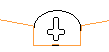
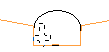
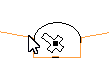
Вы можете использовать клавиатуру для того, чтобы переместить вращающуюся часть станка при проектировании новых скважин в проекте буровых вееров.
Работая в Визексе, вы можете использовать стрелки на клавиатуре, чтобы перемещать выбранные стринги на плоскости экрана на заданное расстояние (шаг перемещения), либо на величину заданного шага перемещения и множителя шага перемещения.
Стрелки Вверх и Вниз перемещают выбранный стринг в положительном или отрицательном направлении вдоль оси Y. Стрелки Вправо и Влево перемещают выбранный стринг в положительном или отрицательном направлении вдоль оси X.
Клавиша CTRL может использоваться в комбинации с клавишами стрелок, чтобы изменить шаг перемещения следующим образом:
Данные параметры (шаг перемещения и множитель) задаются в опциях редактора стрингов (Сервис | Опции | Визекс | Редактор стрингов). По умолчанию шаг перемещения равен 1,0. Множитель шага перемещения по умолчанию равен 10.
Например, если шаг перемещения установлен на 1, а множитель шага перемещения установлен на 10, с помощью клавиш направления (стрелок) вы переместите вращающуюся часть станка на 1, а используя клавишу CTRL+клавишу направления, вы переместите ее на 0,1.
Фигуру станка также можно вращать с помощью клавиш направления:
После того как вы выбрали проверенное местоположение точки поворота и нажали на кнопку мыши, фигура станка закрепляется в этом положении. По мере движения мыши вокруг, стрела фигуры станка вращается вокруг точки поворота стрелы, изменяя прорисовку фигуры.
После того как вы отредактируете точку поворота и углы скважины, вам необходимо произвести небольшую проверку фигуры станка, чтобы убедиться в том, что его вращение стрелы/позиция станка является верным.
При работе с веерами фигура станка продолжает вращаться вокруг точки поворота стрелы и отображается сплошной линией, если направление конца скважины является допустимым для фигуры станка.
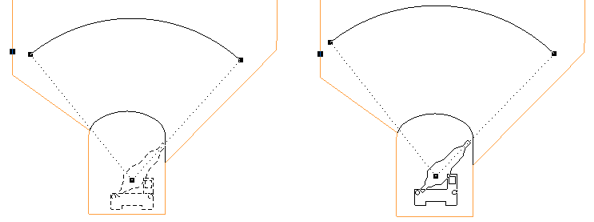
Если вы отпустите кнопку мыши в неверном положении станка/стрелы с основанием на направлении скважины, инструмент не будет работать. В этом случае вам необходимо выбрать верное направление и нажать на кнопку мыши.
По мере создания веера скважин, вы также можете производить привязку имеющихся точек поворота или скважины. Смотрите: Привязка
-
После того как вы отпустите кнопку мыши, на экране появится диалоговое окно Задать веер:
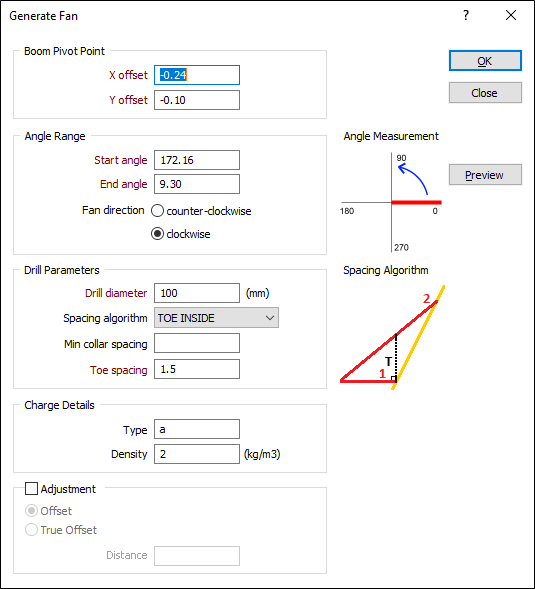
-
Диапазон Начальный угол - Конечный угол, а также направление веера, которое вы задали в интерактивном режиме, отображаются в группе настроек Амплитуда углов. Здесь вы можете настроить значения Начального и Конечного углов и, если необходимо, изменить направление веера (по часовой стрелке/против часовой стрелки).
Углы измеряются в пределах диапазона 0° – 360° (или в диапазоне -180° – 180°, если в настройках углов (Опции углов скважин) вы активировали функцию Включать отрицательные углы).
-
Укажите диаметр бурения, шаг основания и алгоритм расстояния, которые будут применяться при создании веера. Диаметр бурения выражается в миллиметрах. Шаг выражается в метрах. Смотрите: Алгоритмы шага между скважинами
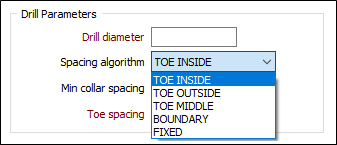
При создании не параллельных скважин вы можете задать минимальное расстояние между устьями, которое представляет собой минимальное расстояние между скважинами вдоль границы ВЫРАБОТКИ. Если расчетное расстояние меньше минимального расстояния между устьями, то вместо него применяется минимум.
-
При необходимости, скорректируйте местоположение опорной точки. Отображаемые на экране координаты представляют собой смещение от стринга выработки. Точка поворота измеряется от точки пересечения стринга выработки с плоскостью веера ("осевой линией" выработки).
-
Укажите параметры типа и плотности взрывчатых веществ в кг/куб.м), которые будут использоваться для заряда. Детали заряда теперь можно включить в отчет по проекту вееров или в чертеж.
-
Во вкладке Горные работы | Веера, в группе Скважины нажмите на Изменить длину скважин, чтобы настроить длину скважин и установить расстояние между подошвой скважин и границей выемки.
Ввод положительного значения при настройке расстояния будет выражаться в перебуре, а ввод отрицательного значения приведет к недобуру. Регулировка может основываться либо на стандартном смещении от границы веера, либо на истинном смещении.
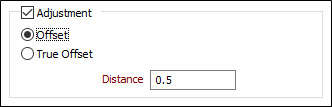
-
Нажмите на кнопку Предварительный просмотр, чтобы предварительно просмотреть создаваемые скважины.
-
В заключение, щелкните по кнопке ОК и задайте веер скважин.
Вы не ограничены созданием одного веер скважин. Вы можете создать несколько вееров и, если это необходимо, объединить их с параллельными скважинами. Для упрощения этого процесса вы можете выполнить привязку к имеющейся точке поворота или скважине. Смотрите: Привязка
Вы можете использовать мышку для перемещения и вращения скважин, однако мы рекомендуем вам корректировать положение и угол выбранных скважин в окне Свойства.
Если вам необходимо изменить положение и угол нескольких скважин, вы можете использовать инструмент Изменить несколько скважин во вкладке Горные работы | Веера, в группе Скважины. В зависимости от изменений, которые вы хотите произвести, возможно будет проще удалить эти скважины и воспроизвести их с помощью опций Создать, представленных в этой же группе.